- Հեղինակ Lauren Nevill [email protected].
- Public 2023-12-16 18:53.
- Վերջին փոփոխված 2025-01-23 15:20.
Ֆոտոալբոմները սոցիալական ցանցերում լավ հնարավորություն են ձեր ընկերներին պատմել ձեր և ձեր հոբբիների մասին: Բայց, ինչպես ցույց է տալիս պրակտիկան, լուսանկարներ վերբեռնելը դեռ ամենը չէ: Որպեսզի ձեր ալբոմները մուտք ունեցող սոցիալական ցանցի օգտվողները հնարավորություն ունենան դրանցում նավարկելու, ալբոմները պետք է ստորագրվեն:
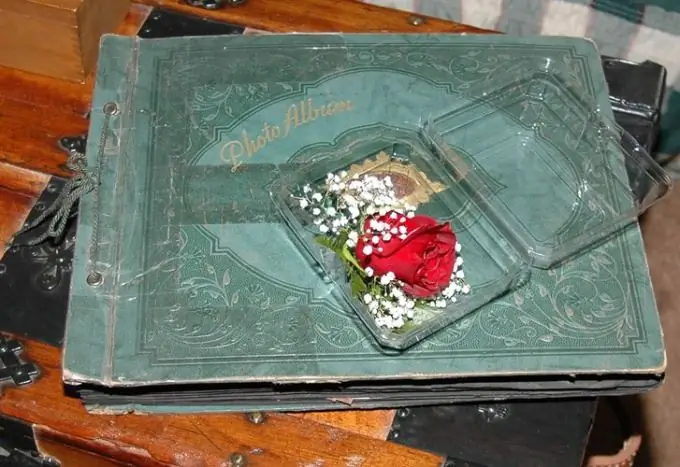
Դա անհրաժեշտ է
- - հաշիվ սոցիալական ցանցում;
- - բրաուզերը.
Հրահանգներ
Քայլ 1
Բազմաթիվ սոցիալական ցանցերում այն ստեղծելիս հնարավոր է մուտքագրել լուսանկարների ալբոմի անվանումը և նկարագրությունը և խմբագրել արդեն ստեղծված ալբոմը: Որպեսզի ալբոմը ստեղծելու ընթացքում վերնագրեք, մուտք գործեք ձեր հաշիվ սոցիալական ցանցում և ընտրեք «Լուսանկար» տարբերակը: VKontakte սոցիալական ցանցում սա Իմ լուսանկարներն է: Այս էջում գտեք «Ստեղծել ալբոմ» կոճակը և սեղմել դրա վրա:
Քայլ 2
Հայտնվող պատուհանում կարող եք մուտքագրել ալբոմի անվանումը և նկարագրությունը: Որպեսզի երկար չտառապեք, ալբոմի բնօրինակի անունով հանդես գալով, նախապես որոշեք, թե որ լուսանկարներն եք բեռնելու այնտեղ: Եթե ալբոմը պարունակում է ինչ-որ իրադարձության վերաբերյալ ֆոտոռեպորտաժ, արտացոլեք սա վերնագրում: Իրադարձության, վայրի և ժամանակի էությունը նկարագրող երեք կամ չորս բառերի անունը բավական է:
Քայլ 3
Լուսանկարչական ալբոմի կարճ անվանումը բացատրելու համար լրացրեք «Նկարագրություն» դաշտը: Դրանում դուք կարող եք պատմել այն իրադարձության մասին, որի ընթացքում լուսանկարվել են լուսանկարները: Իհարկե, եթե լիովին տիրապետում եք լրացուցիչ բացատրություններ չպահանջող լուսանկարչական շարադրություններ ստեղծելու հնարավորությանը, կարող եք այս դաշտը դատարկ թողնել: Հակառակ դեպքում, ձեր լուսանկարած միջոցառման մասնակիցներից բացի դժվար թե մեկը հասկանա, թե ինչ է նշանակում կադրերի այս շարքը:
Քայլ 4
Կտտացրեք «Ստեղծել ալբոմ» կոճակին, ընտրել և դրան ավելացնել լուսանկարներ: Անհրաժեշտության դեպքում ստեղծված ալբոմում յուրաքանչյուր լուսանկարի համար կարող եք ավելացնել առանձին նկարագրություն:
Քայլ 5
Եթե նախկինում ստեղծված ալբոմի վերնագիրը կամ նկարագրությունը ձեզ անհաջող թվաց, կարող եք խմբագրել այն: Դա անելու համար բացեք ձեր ալբոմների ցուցակը, ընտրեք ձեզ հետաքրքրող ալբոմը և օգտագործեք «Խմբագրել» տարբերակը: Եթե ձեր լուսանկարները տեղադրված են «Իմ աշխարհ» սոցիալական ցանցում, օգտագործեք «Հատկություններ» տարբերակը: Բացված պատուհանում փոխեք ալբոմի անունը կամ նկարագիրը և կտտացրեք «Պահպանել փոփոխությունները» կոճակը:






